Het leven is mooi maar de tijd vliegt. Om die momenten te onthouden die je niet wilt vergeten, kan het maken van een homemovie een goed idee zijn. De volgende paragrafen gaan over hoe je gemakkelijk ontroerende dvd-films kunt maken met Wondershare Filmora. Deze twee programma's zijn bekroonde filmmaker-software met duizenden trouwe gebruikers. Ze zijn universeel compatibel met vrijwel elke digitale camcorder of bestandsindeling en stellen u in staat om al uw favoriete foto's en video's snel en gemakkelijk op dvd te zetten.
Deel 1:maak een thuisfilm met Filmora
Wondershare Filmora is gebruiksvriendelijke videobewerkingssoftware voor thuis met speciale bewerkingsfuncties. Hiermee kun je naadloos videoclips, muziek en tekst aan elkaar plakken, effecten toepassen om binnen enkele minuten een professioneel ogende homemovie te krijgen. Hier is hoe:
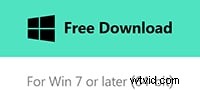
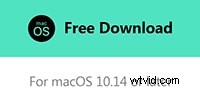
1. Mediabestanden importeren en toevoegen
Om een home movie te maken met Wondershare Filmora (oorspronkelijk Wondershare Video Editor), moet je eerst video's, foto's en audio naar het album importeren voor later gebruik. Kies na het uitvoeren van de software de verhouding 16:9 of 4:3 en een venster zoals hieronder verschijnt. Klik op Importeren om video's, audio en foto's van je computer te selecteren.
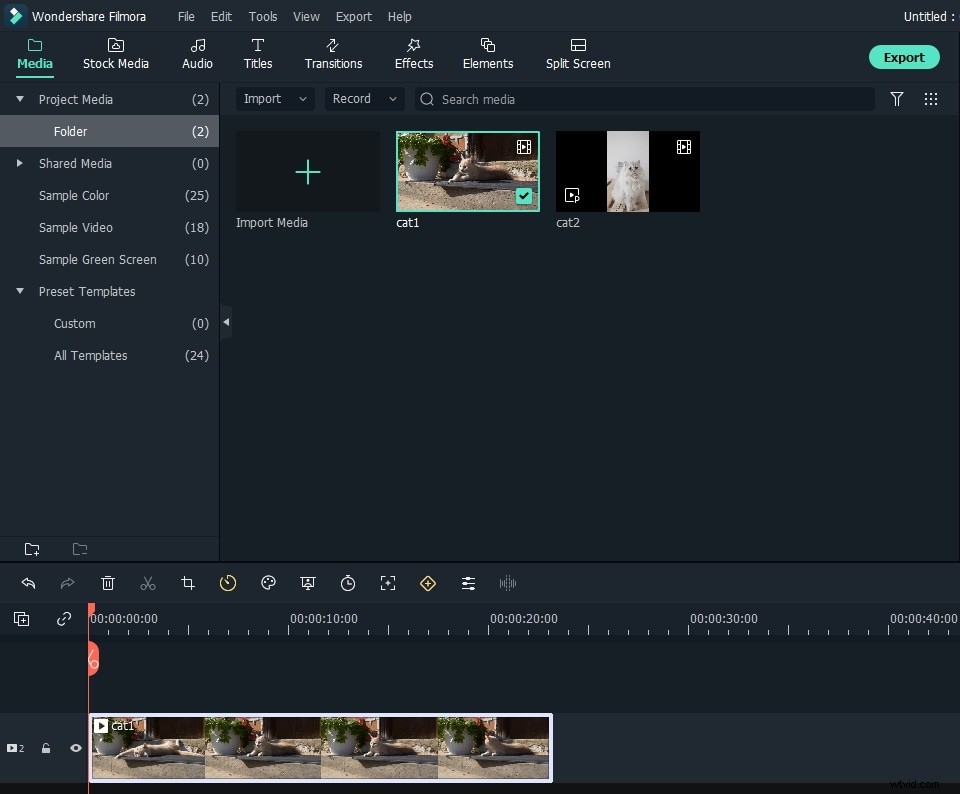
2. Bewerk en personaliseer je home movie
Met Video Editor kunt u de film eenvoudig personaliseren.
- Als u de titel wilt aanpassen, sleept u een titelsjabloon naar de gewenste positie en past u deze aan.
- Als u effecten wilt toepassen, kiest u uit meer dan 50 video-effecten, selecteert u deze en past u deze direct toe op uw foto's/video's.
- Als u PIP wilt toevoegen, kiest u er een uit de sjabloon of uw eigen fotocollectie en sleept u deze naar de PIP-tijdlijn. Hier kunt u ook eenvoudig een Picture-in-Picture-effect creëren.
- Als u overgangen wilt toevoegen, sleept u een overgangssjabloon naar de video/foto of klikt u erop met de rechtermuisknop om op alles toe te passen.
- Als je een intro/credit wilt toevoegen, pak je de gewenste sjabloon en sleep je deze tussen elke twee clips.
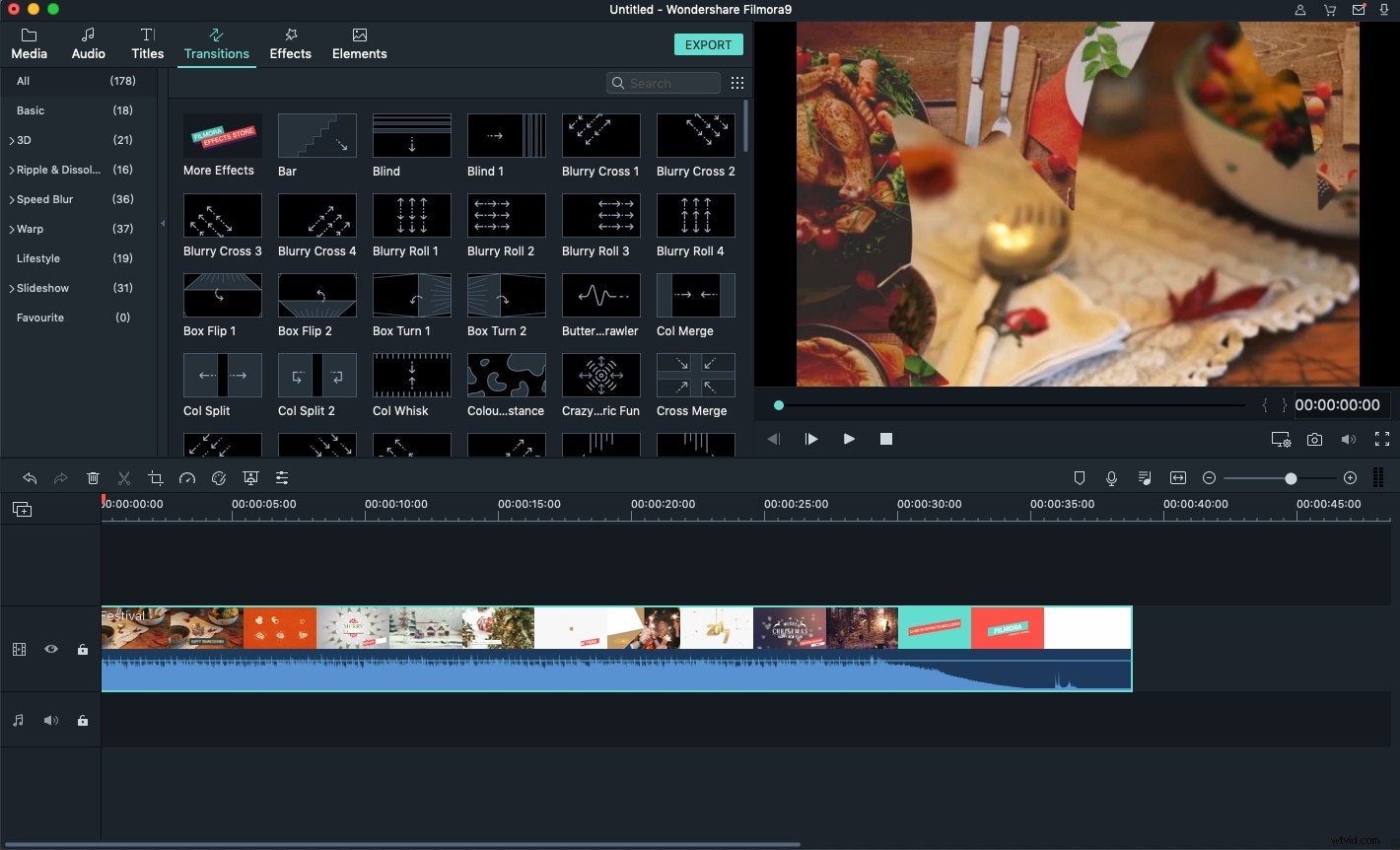
3. Bewaar en deel de film
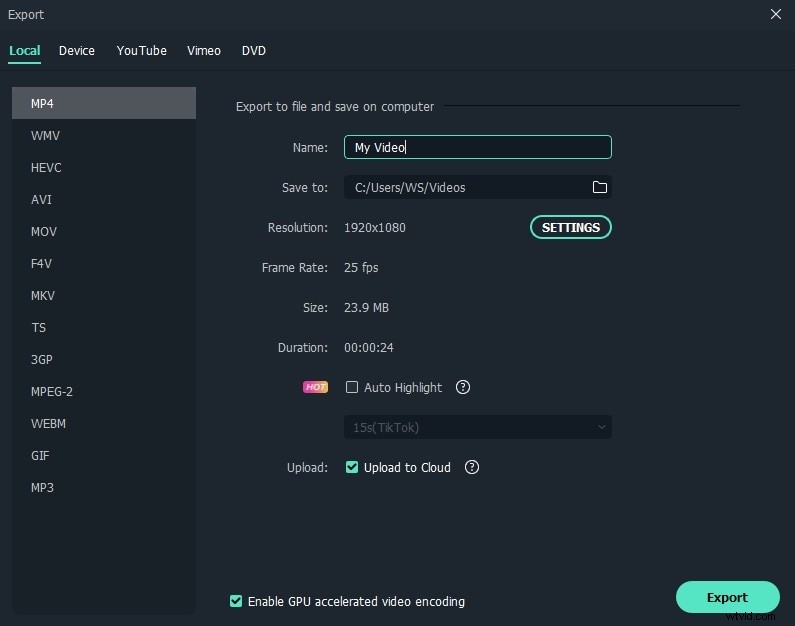
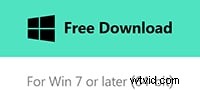
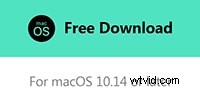
Nadat je de home movie hebt gemaakt, klik je op de knop "Exporteren" rechts in het midden van het programmavenster, je hebt genoeg opties om de film te exporteren. Je kunt het bijvoorbeeld op je computer opslaan of uploaden naar YouTube, maar ook op dvd branden.
U ziet dat het zo eenvoudig is om dvd-films voor thuis te maken met de drie dvd-filmmakers. Kies er een volgens uw behoefte en maak nu een film!
Misschien vind je dit ook leuk: Beste gratis dvd-spelersoftware>>
